WebMoney Keeper Classic - де скачати і як створити гаманець в Кіпер Класики, а так само інші поради по роботі з програмою
- Завантажити та встановити програму кіпера, робота з гаманцями
- Як створити гаманець в програмі Вебмані Кіпер Класик
- Створення, видалення та поповнення гаманця в Кіпер Класики
- Авторизація на сайтах WebMoney через Keeper Classic
Привіт, шановні читачі блогу KtoNaNovenkogo.ru. У сьогоднішній статті з рубрики «Як заробити в інтернеті» ( тут наведені більше 15 способів отримання доходу в мережі без вкладень ) Ми продовжимо розмову про систему електронних грошей Вебмані, а якщо конкретизувати, то розмова піде про програму WebMoney Keeper Classic і про те, як створити в ній гаманець, як здійснювати платежі, перекази і авторизуватися на сайтах цієї платіжної системи.
На даний момент WebMoney в більшості випадків є системою оплати де факто, якщо не брати до уваги Яндекс гаманець і Qiwi . Важко знайти місце, де б використовувалися для оплати електронні гроші , Але Вебмані не бралися б.
Хоча, звичайно ж, на всяке правило є винятку, але в рунеті ця система електронних грошей є профілюючою. Тому, якщо ви плануєте продавати або купувати послуги і товари в інтернеті, то вам обов'язково потрібно створити в ній свій гаманець і мати навички роботи з ним.
Завантажити та встановити програму кіпера, робота з гаманцями
У попередній статті ми встигли розглянути реєстрацію, отримання WMID і вхід в WebMoney . Так само в тій статті ми докладно торкнулися питання вибору способу входу і управлінням своїм акаунтом, а так само подивилися, як підключити Кіпер Класик в якості основного засобу управління.
У тому числі ми отримали свій ідентифікатор WMID. Якщо ви не читали ту статтю, то пробіжіться хоча б по другій її частині, де йдеться про те, як отримати формальний атестат і перейти на роботу з вебмані через цю програму.
У зв'язку з цим не хочу зупиняти ще раз на цих питаннях, але все ж, про всяк випадок приведу посилання, де можна буде абсолютно безкоштовно і безпечно скачати WM Keeper Classic останньої актуальної версії.
Після того, як ви її скачаєте і встановіть на свій комп'ютер, як звичайну програму, при першому її запуску спеціальний майстер проведе вас по всіх колах пекла і допоможе створити WMID і всі необхідні для подальшої безпечної роботи логіни, паролі та іншу нісенітницю.
Ще раз нагадаю, що про все це я вже писав у другій половині статті про реєстрацію в системі (див. Посилання трохи вище) і вам настійно раджу з нею ознайомитися у запобігання непорозумінь.

Всі подальші аспекти роботи з цією системою електронних грошей (створення гаманця і т.п.) в цій статті буду розповідати саме на прикладі Keeper Classic, тому що для мене це основний спосіб роботи.
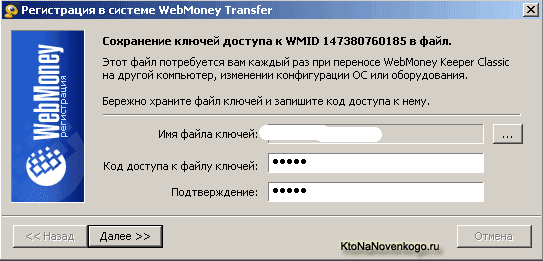
Мобільність полегшеної версії WebMoney Keeper Mini ( тут читайте про Міні докладніше ) Мені ні до чого і навіть його більш безпечний варіант у вигляді Light здається мені не таким зручним, як програма Classic, яка приваблює мене перш за все високим рівнем захищеності (особливо після підключення Enum - тут описано підключення і використання Енума ).
Але у вас можуть бути інші переваги, тому можете перейти за наведеними трохи вище посиланнях, щоб ознайомитися з іншими версіями кіперів і принципами створення в них WM гаманців.
Як створити гаманець в програмі Вебмані Кіпер Класик
Вибравши в налаштуваннях безпеки варіант роботи з системою через WM Keeper Classic (див. Як це робиться за посиланням в попередній статті), перед проведенням будь-яких операцій (створення гаманця, переклад, виведення коштів і т.п.) вам потрібно буде спочатку її запустити з меню Пуск або з робочого столу на вашому комп'ютері (якщо ви її попередньо встигли завантажити і встановити).
При кожному запуску вона буде вимагати введення вашого WMID (персонального ідентифікатора) і пароля. Їх ви вже отримали на етапі завантаження та установки.
Через деякий час, необхідний Кіперу Класик для з'єднання з сервером, ви вже зможете працювати зі своїми гаманцями (якщо вже встигли їх створити раніше) або ж проходити авторизацію на сайтах (які це дозволяють), але про це ми поговоримо трохи пізніше.
На момент підключення до сайту, в треї (права нижня область екрану вашого комп'ютера, розташована лівіше годин) ви будете бачити значок мурашки, що змінює колір з сірого на жовтий -  . Коли підключення до сервера Вебмані завершиться - колір мурашки стане стабільно жовтим -
. Коли підключення до сервера Вебмані завершиться - колір мурашки стане стабільно жовтим -  .
.
Якщо ж після закінчення певного часу підключитися до центрального серверу програмі не вдалося, то іконка мурашки в треї стане сірою -  . Якщо у вас під час роботи з Classic сталося відключення від їхнього сервера, то ви можете перепідключитися, вибравши з верхнього меню пункти «Меню» - «Відновити з'єднання».
. Якщо у вас під час роботи з Classic сталося відключення від їхнього сервера, то ви можете перепідключитися, вибравши з верхнього меню пункти «Меню» - «Відновити з'єднання».
У Keeper Classic є кілька вкладок, що дозволяють створити нові гаманці, працювати з уже створеними, а так само здійснювати ще ряд операцій:
Виберіть, розташовані вгорі, дозволяють реалізувати такі можливості по створенню і роботі з гаманцями:
- Кореспонденти - при першому запуску Кіпер Класика на цій вкладці у вас будуть присутні тільки ідентифікатори WMID системи Вебмані. Але в міру створення нових гаманців і здійснення вами різних операцій оплати і отримання електронних грошей, тут з'являться WMID ваших опонентів по проведеним операціям і повідомленнями.
- Гаманці - тут буде відображатися поточна інформація про наявні у вас R (рублевих), Z (доларових) і т.п. Для кожного з них буде відображатися його тип, сума знаходиться в ньому, номер і дата створення. З контекстного меню (відкривається після натискання на номер гаманця правою кнопкою миші) можна здійснювати різні операції (перекази, поповнення, виведення коштів).
- Вхідні - на цій вкладці Кіпер Класика відображається інформація про всіх вхідних події, таких як прийшли переклади, виставлені рахунки, отримані повідомлення.
- Мої WebMoney - на цій вкладці наведено безліч посилань на різні сервіси цієї платіжної системи.
Створення, видалення та поповнення гаманця в Кіпер Класики
Давайте тепер детальніше розглянемо вміст вкладки «Гаманці» програми і дізнаємося як його створити, видалити або поповнити в системі WebMoney.
«Створити» - вибравши цей пункт ви зможете створити новий гаманець. Цю ж можливість отримаєте, вибравши з верхнього меню програми WM Keeper Classic пункти «Меню» - «Гаманці» - «Створити новий». На першій сторінці майстра вам потрібно буде вибрати з наведеного списку тип вашого майбутнього сховища (рублевий - R, доларовий - Z і т.п.), дати йому довільну назву і натиснути на кнопку «Далі»:
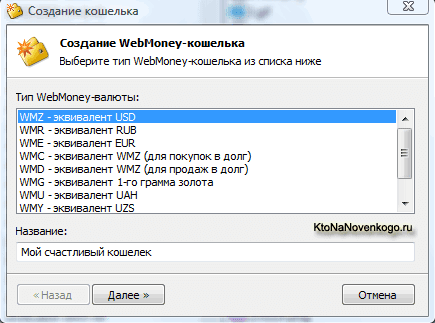
На наступній сторінці майстра вам потрібно погодитися з умовами, в результаті чого у вас з'явиться новий, тільки що створений капшук. І це операцію можна буде повторювати в необмежених кількостях, але не забувайте, що зараз функція їх видалення не активна.
Хочу також звернути вашу увагу на те, що ідентифікатор WMID і номер гаманця - це абсолютно різні речі і використовуються вони для різних цілей:
- Ідентифікатор WMID зазвичай використовується вами в якості логіна для входу в програму WM Keeper Classic
- Номер гаманця призначений виключно для отримання і відправки грошових переказів між користувачами системи, а також, власне, для зберігання ваших електронних грошей
Всі дані про кошелях зберігаються на сайті WebMoney. Однак, на вашому жорсткому диску теж створюється файл з розширенням pwm.
Втрата цього файлу не критична, тому що Вебмані Кіпер Класик, не знайшовши цей файл на вашому комп'ютері, просто запропонує вам створити його заново, скопіювавши в нього дані зберігаються на віддаленому сервері цієї платіжної системи. Цей файл створюється на вашому комп'ютері виключно для прискорення роботи.
- «Видалити» - зараз можливості видалити гаманець WebMoney немає, тому цей пункт меню буде неактивний
- «Поповнити» - ви зможете поповнити свій рахунок використовуючи карти оплати, номер і код якої потрібно буде ввести у вікні
- «Копіювати номер гаманця в буфер» - якщо вам хочуть перевести гріш, то знадобиться повідомити номер, який найпростіше буде скопіювати тут в уникненні можливої Путніца
- «Властивості» - можна подивитися номер гаманця і поміняти, при бажанні, його назва
- «Налаштувати меню» - можна налаштувати, який саме з пунктів або підпунктів контекстного меню програми Вебмані Кіпер Класик буде відкриватися при подвійному натисканні по номеру гаманця
- «Історія» - тут ви можете подивитися список прибуткових і видаткових операцій, список рахунків на оплату або історію перекладів
- «Передати WM» - вибравши цей пункт, зможете здійснити переказ грошей на однотипний гаманець (з рублевого R на рублевий, з доларового Z на доларовий) іншого користувача системи. Ви повинні будете тільки вказати номер WM гаманця адресата і суму переказу.
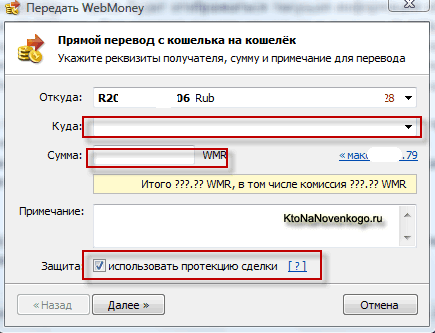
Так само ви можете поставити галочку в полі «Використовувати протекцію угоди». В цьому випадку зможете захистити даний переклад з протекцією, яка може бути двох типів:
- «Захист протекцією за кодом» - ви задаєте в відповідному полі код протекції і час, протягом якого він буде дійсний. Одержувач вашого перекладу повинен буде ввести код протекції в установлений вами термін. До його введення він скористатися цими Вебмані грошима не зможе. Якщо він не введе код протекції до закінчення зазначеного вами періоду, то гроші повернуться до вас.
- «Захист протекцією по часу» - в цьому випадку одержувач зможе скористатися відправленими вами грошима тільки після закінчення терміну, який ви вкажете у відповідних полях вікна захисту. Можна вказати час в інтервалі від 1 до 120 діб. Код протекції при цьому не використовується і відправлені вами гроші вже до вас не повернуться ні за яких обставин.
При запущеній програмі WebMoney Keeper Classic в треї (біля годинника) ви можете спостерігати замість іконки жовтого мурашки - іконку з обертової монеткою -  . Це означає, що вам прийшов грошовий переказ, інформацію про який ви зможете подивитися на вкладці «Вхідні».
. Це означає, що вам прийшов грошовий переказ, інформацію про який ви зможете подивитися на вкладці «Вхідні».
Якщо в треї ви побачите замість іконки мурашки зображення поштового конверта -  , То це означає, що вам прийшло повідомлення в WM-чат. Якщо іконка Вебмані Кіпер Класика в треї стала такою -
, То це означає, що вам прийшло повідомлення в WM-чат. Якщо іконка Вебмані Кіпер Класика в треї стала такою -  , То це означає, що до вас надійшов рахунок на оплату.
, То це означає, що до вас надійшов рахунок на оплату.
Авторизація на сайтах WebMoney через Keeper Classic
Крім роботи з електронними грошима програма Classic дозволяє проходити авторизацію на сайтах системи Вебмані. Їх налічується кілька десятків. Наприклад, на сервісі атестації для отримання атестата вам потрібно буде натиснути на велику зелену кнопку «Отримати атестат» у правій середній частині вікна (в попередній статті ми якраз отримували формальний атестат).
на сторінці, вам буде запропоновано вибрати спосіб авторизації. Нам підходить варіант з допомогою програми Кіпер Класик, який можна вибрати, натиснувши на іконку з жовтим мурахою і написом «Classic»:
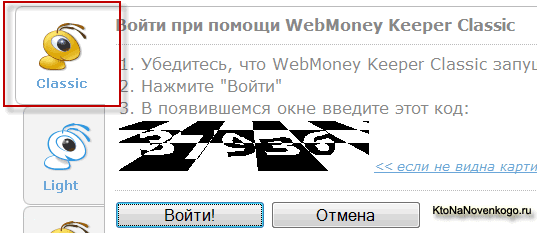
Далі, якщо у вас ще не запущена програма, то запустіть її та натисніть на кнопку «Увійти» на сторінці авторизації. В результаті чого відкриється вікно WebMoney Keeper Classic, де в рядок «Введіть код підтвердження зі сторінки сайту» ви повинні будете ввести цифровий код (який відображається на сторінці авторизації) і натиснути кнопку «Так».
Вікно програми стане напівпрозорим і крізь нього будуть просвічувати цифри коду (капчі) для того, щоб вам зручніше було їх ввести:
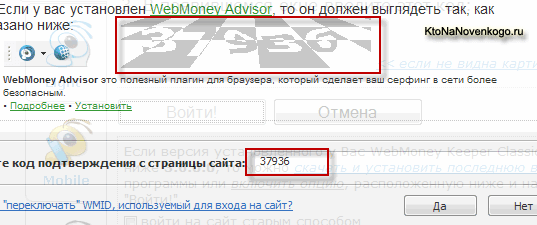
Якщо ви правильно ввели цифровий код, то після натискання на кнопку «Так» ви здійсните успішний вхід під своїм логіном, в якості якого використовується ідентифікатор WMID. Якщо ви налаштували авторизацію через Enum, то вам для того, щоб потрапити на сайт Вебмані, потрібно буде вибрати відповідний пункт у вікні «WebMoney Login»:
Удачі вам! До швидких зустрічей на сторінках блогу KtoNaNovenkogo.ru
Збірки по темі
Використовую для заробітку
